营长说
常常听到“字不如表”的说法,在PPT中表格承载的信息量也很大,不单纯是数字信息,还有文字、边框和颜色的综合运用,表达出并列、对比或时间进度等信息。本文向你介绍PPT中表格的优化方法。
以一个数据表格为例,同样可以应用于文字表格。
下面是一个“素颜”的表格 ☟
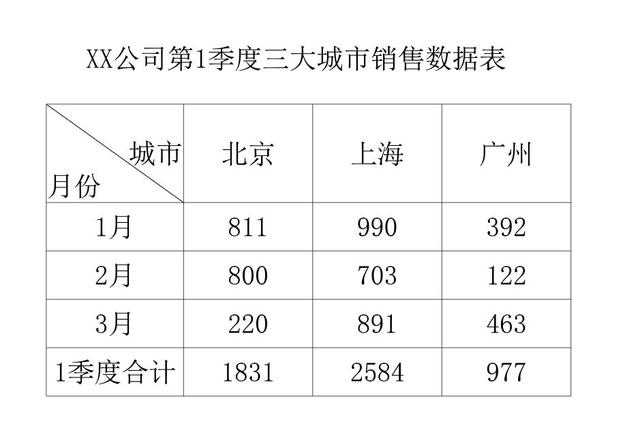
这页PPT要表达的是某公司1-3月份在北上广三大城市的销售数据,表格没有任何格式修饰,字体是默认的宋体,不够美观。
1 表格一键美化
其实在Office软件中对表格都有一个一键美化的工具,在PPT中叫做表格样式。
将表格套用方案“中等样式2—强调1”。
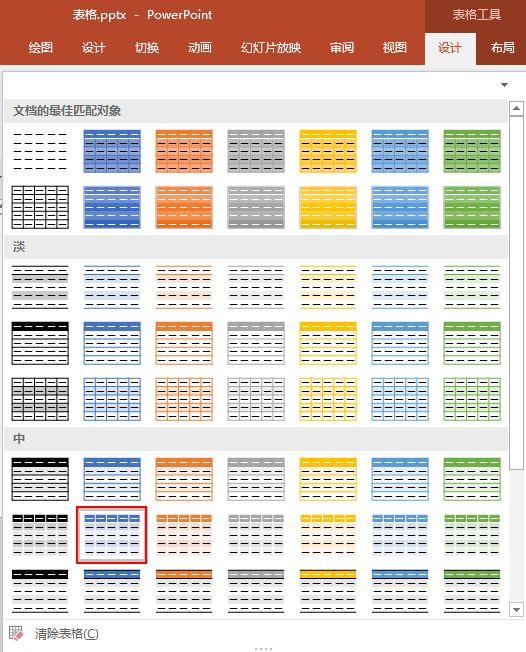
设置表格样式,显示标题行和镶边行。
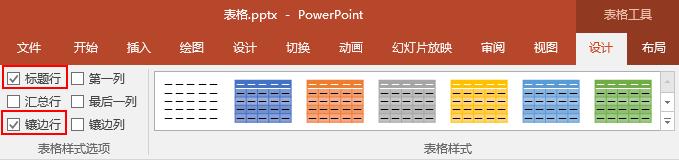
并将表格标题文字字体设置为微软雅黑,增大字号,分行显示,效果如下:
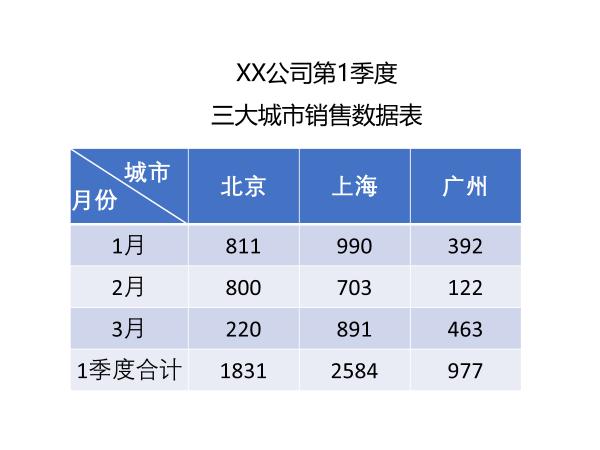
操作演示,注意如何添加白色斜线表头。
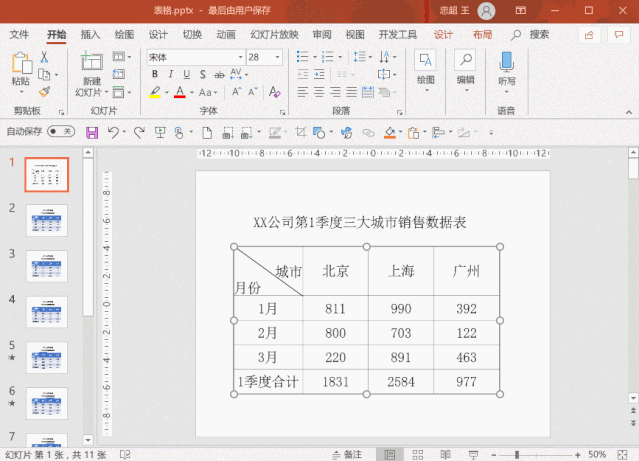
2 文字颜色突显
上海销售业绩突出,要突出显示上海的销售数据,可以采用文字颜色突显
将上海数据加粗,将北京和广州数据变成灰色显示。
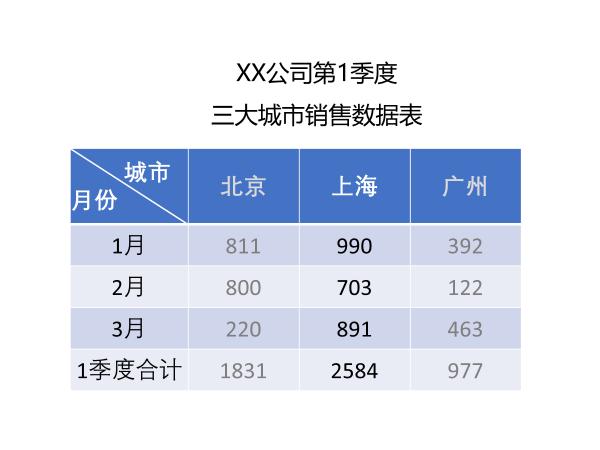
3 形状边框突显
添加一矩形形状,无颜色填充,边框为红色虚线
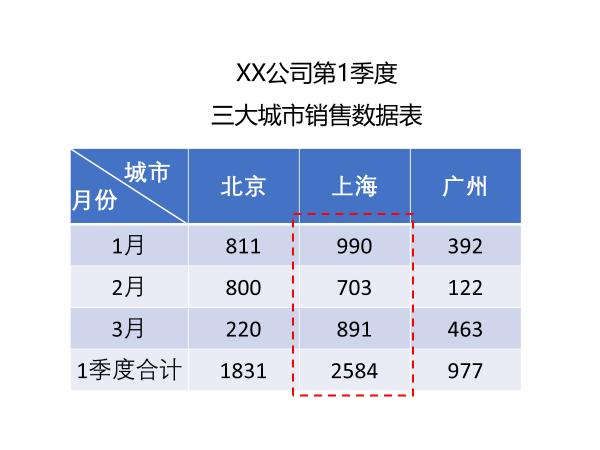
4 局部放大突显
将上海数据表格复制粘贴出来,并放大后覆盖原有表格,并为表格添加阴影效果。
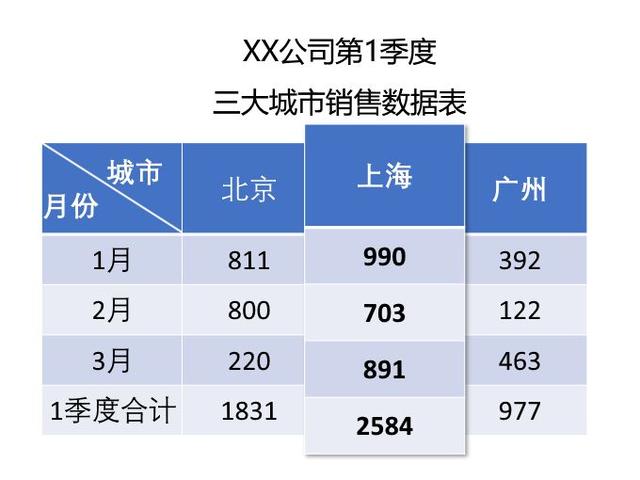
操作演示
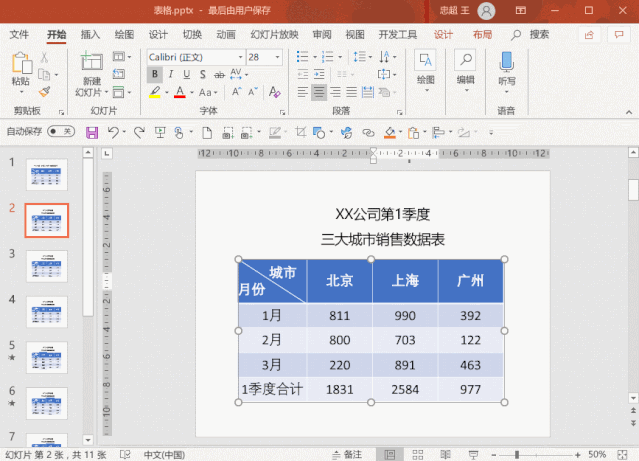
还可以用Office 365中的平滑切换制作动态放大特效。
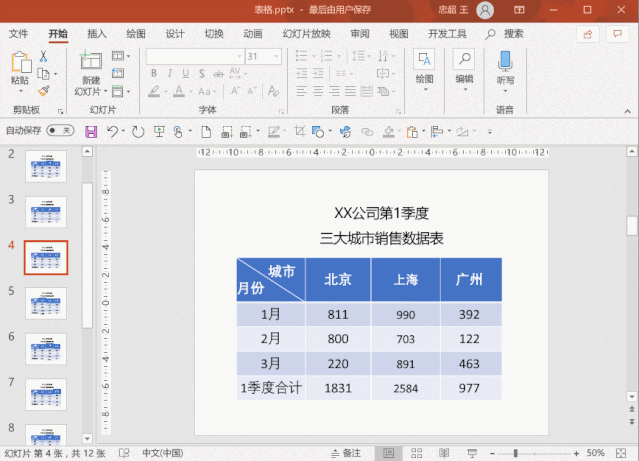
今天介绍的是常见表格的四种优化方法, 就是这些。
本文节选自王忠超老师编写的《商务PPT的说服之道》,有改动。
北京图书大厦精品图书推荐
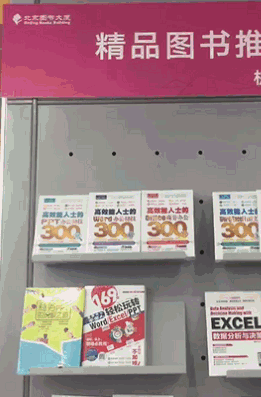
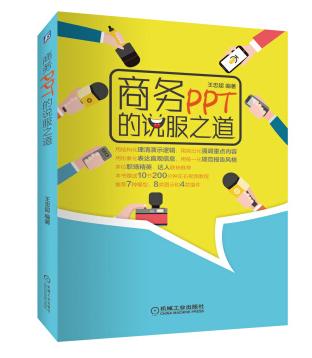
























 被折叠的 条评论
为什么被折叠?
被折叠的 条评论
为什么被折叠?








